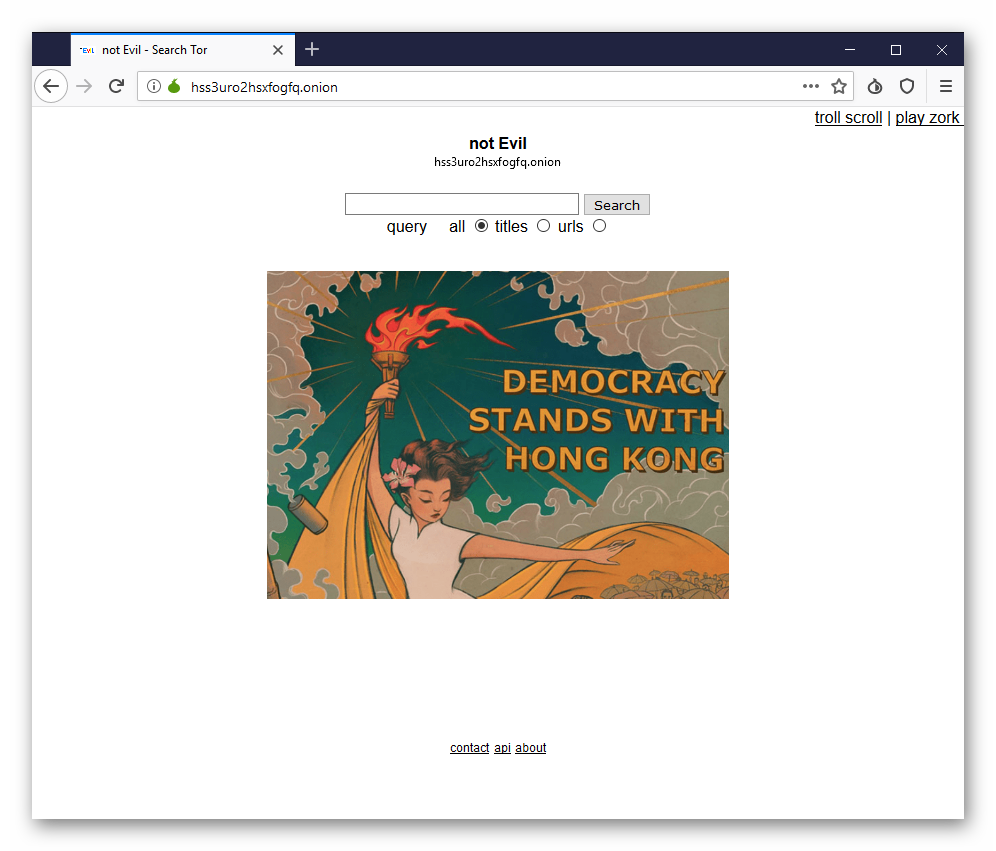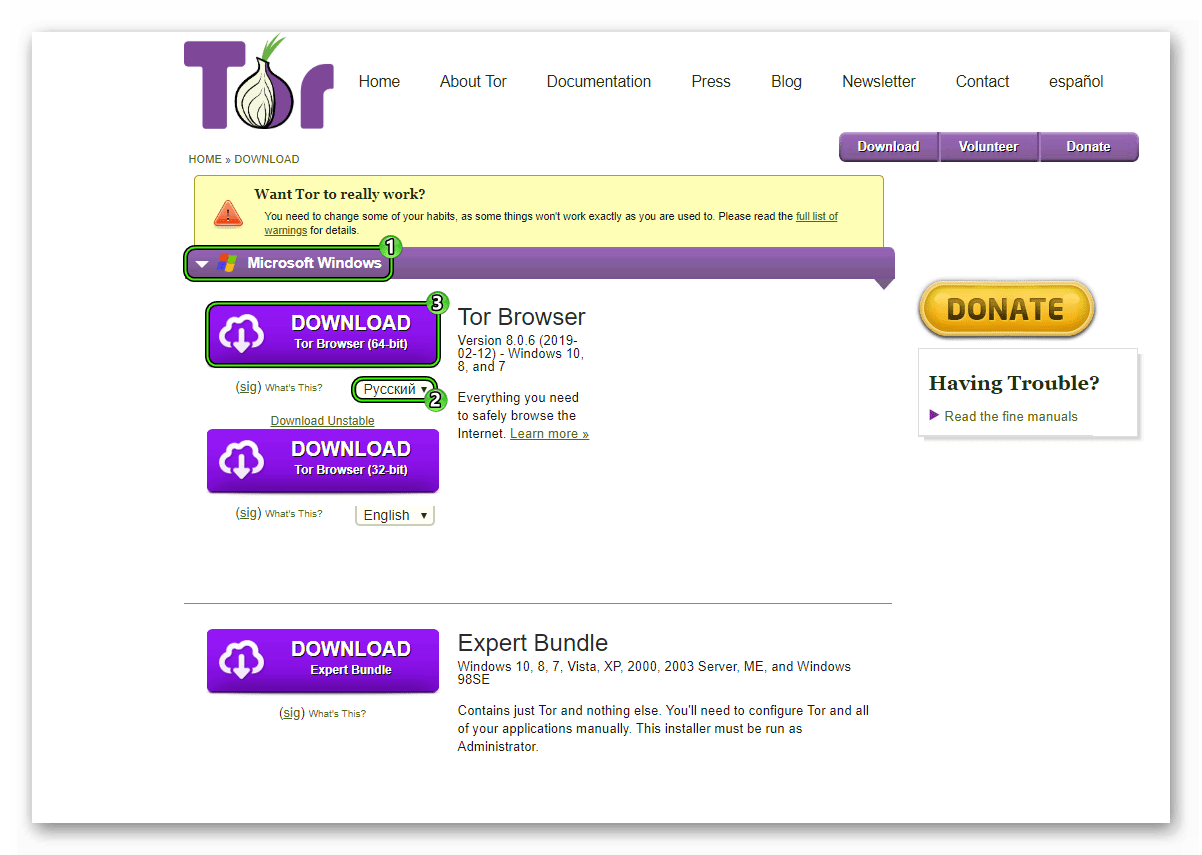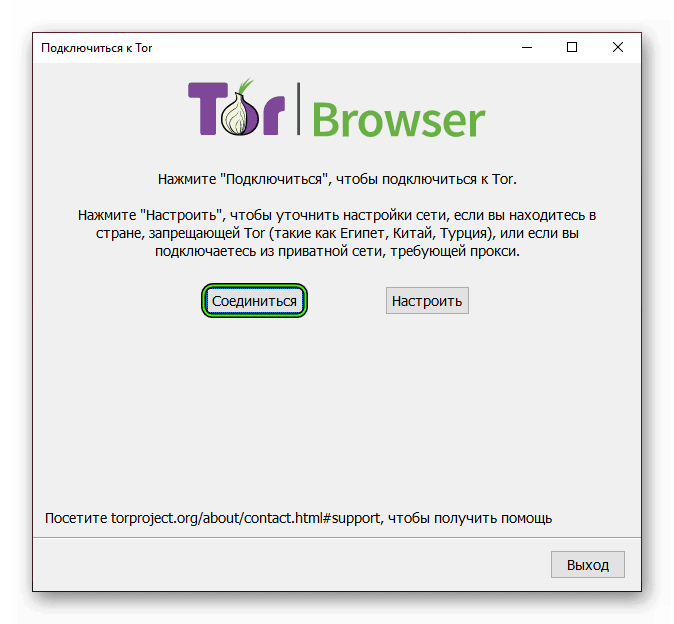- Как зайти в Даркнет через Tor Browser
- Подробности
- Что такое Darknet
- Использование «поисковика»
- Заключение
- Как зайти в Даркнет через Tor Browser
- Подробности
- Шаг №1: Установка Tor Browser
- Шаг №2: Поиск скрытых интернет-сайтов
- ТОР на Андроид: заходим в даркнет со смартфона
- Настройка Tor для Windows, Linux, iOS, Android. Подробная инструкция.
- Настройка Тор-браузера для Windows.
- Настройка Tor для Linux.
- Настройка Tor для iOS
- Настройка Tor для Android
Как зайти в Даркнет через Tor Browser
Как зайти в Даркнет через Tor? Этот вопрос чаще всего задают те, кто хочет увидеть «темную сторону» интернета. Хоть это и не очень безопасно. В данном материале мы поговорим о том, как зайти на сайты, недоступные для обычных веб-обозревателей.
Подробности
Главная фишка проекта Tor – многослойное шифрование трафика по принципу Onion. Это обеспечивает практически полную конфиденциальности в сети. Но также некоторые обычные ресурсы посещать не получится.
Тем не менее, Tor Browser набирает все большую популярность. Его с удовольствием используют не только те, кто хочет крыться от «всевидящего ока», но и обычные юзеры. Просто потому, что это интересно.
Сейчас мы расскажем о такой штуке, как Darknet и поговорим о том, как посетить этот загадочный сегмент всемирной паутины. Но стоит предупредить, что делать это нужно крайне осторожно. Иначе можно нарваться на мошенников.
Что такое Darknet
Итак, Даркнет – это тот сегмент интернета, который состоит из сайтов, не индексирующихся поисковыми системами. По сути, его нет для поисковиков и обычных пользователей. Найти такие ресурсы с помощью Google или Яндекса невозможно.
Практически все ресурсы в Даркнете имеют домен «.onion», вместо привычных «.ru» или «.com». Это особенности скрытой сети. И именно поэтому открыть их можно только при помощи браузера Tor. Ибо он один поддерживает технологию шифрования Onion и умеет работать с доменами такого типа.
Посещать Darknet нужно с известной долей осторожности, так как здесь весьма высока концентрация мошенников, хакеров и всяких темных личностей. И именно этот сегмент используется для проворачивания незаконных сделок.
Но есть на «темной стороне» и весьма безобидные сайты: торренты, онлайн-библиотеки, сайты с трансляциями со спутникового ТВ и прочие ресурсы. В некотором роде, пользоваться пиратским контентом в Даркнет куда удобнее.
Поэтому сейчас мы вам расскажем о том, как зайти в Darknet при помощи браузера Tor. Для этого не нужно выполнять никаких сложных действий. Да и специальных знаний не требуется. Все предельно просто.
Использование «поисковика»
Первым делом нам нужно найти поисковую систему на «темной стороне». Так будет проще искать нужный контент в дальнейшем. Есть несколько наиболее продвинутых проектов. Но мы рекомендуем выбрать конкретный вариант.
Стоит отметить, что поисковых машин в Даркнет не так уж и много. И сейчас мы расскажем о том, как работать с одной из них. Вот подробная инструкция, рассказывающая о том, как и что нужно делать для того, чтобы добиться успеха.
- Запускаем Tor Browser и вводим в адресной строке http://hss3uro2hsxfogfq.onion/, затем жмем на кнопку Enter .
Поисковик выдаст кучу сайтов из Даркнета, на которых можно найти те самые книги в формате FB2. Останется только выбрать наиболее интересный ресурс и начать скачивать контент. Точно также можно найти и другие ресурсы.
На данный момент поисковик not Evil является наиболее продвинутым. Так что практически все юзеры используют именно его. Но нужно четко писать, что именно вы хотите найти. Системы автозаполнения в нем нет.
Заключение
Пришло время подвести итоги и сделать соответствующие выводы. В данном материале мы поговорили о том, что такое темная сторона интернета и как попасть туда. Оказалось, что это довольно-таки просто. Требуется всего лишь браузер Tor.
Найти нужный контент в Даркнете можно при помощи весьма неплохого поисковика под названием not Evil. Только запрос нужно вписывать максимально корректно. Предиктивной системы и опции автозаполнения здесь нет.
Источник
Как зайти в Даркнет через Tor Browser
Темная сторона интернета, Даркнет, Deep Web – названий много, но суть одна. За ними кроются те веб-ресурсы, которые затруднительно открыть через браузер Chrome (и ему подобные) и практически невозможно отыскать с помощью Google, Yandex и прочих поисковых систем. Звучит пугающе и интригующе одновременно, не правда ли? Многие люди загружают Тор с целью попасть туда. Но далеко не всем понятно, что для этого нужно сделать. Так давайте же разберемся, как зайти в Даркнет через Tor.
Подробности
В действительности на «темной стороне» можно найти что угодно. Но размещенные там сайты вовсе не обязательно должны быть какими-то незаконными или неэтичными, хотя такие, безусловно, присутствуют. Для попадания туда от пользователя требуется только две вещи:
- Наличие установленного на компьютере или ноутбуке интернет-обозревателя Тор.
- Знание ссылки на веб-ресурс, размещенный в «Дип Вебе».
То есть никаких тайных манипуляций, ввода многостраничного кода и прочих странных действий выполнять не нужно. В данной статье мы сначала разберем процедуру инсталляции анонимного браузера, а потом способы для нахождения спрятанных ресурсов.
Шаг №1: Установка Tor Browser
Чтобы попасть на темную сторону интернета, нужно использовать специальный браузер. В принципе можно для этих целей настроить какой-нибудь условный Chrome или Mozilla Firefox. Но гораздо проще и безопаснее будет все же Тор. Для его инсталляции выполните следующие шаги:
- Посетите страницу https://www.torproject.org/download/download.html.en официального сайта проекта.
- Откройте блок, содержащий информацию о нужной версии операционной системы.
- Выберите русский язык в соответствующем пункте (изначально он подписан как English).
- Сохраните предложенный файл, нажав на Download. Например, для 64-разрядной Windows это выглядит так:
- Откройте его.
- Следуя подсказкам на экране, завершите процедуру установки.
- В приветственном окошке браузера нажмите на «Соединиться».
Шаг №2: Поиск скрытых интернет-сайтов
Теперь у вас есть все необходимое для доступа в Дарк Веб. Ссылки на соответствующие интернет-ресурсы выглядят следующим образом:
xxx.onion, где (xxx – основная часть URL-адреса, а onion – псевдо-домен верхнего уровня, у обычных ресурсов заместо него идет ru, com, org, net и так далее).
В качестве примера откройте ссылку rougmnvswfsmd4dq.onion, которая ведет на страницу с детальной статистикой Тора (Метрика). Просто скопируйте ее из нашей статьи, вставьте в адресную строку анонимного браузера и нажмите Enter на клавиатуре.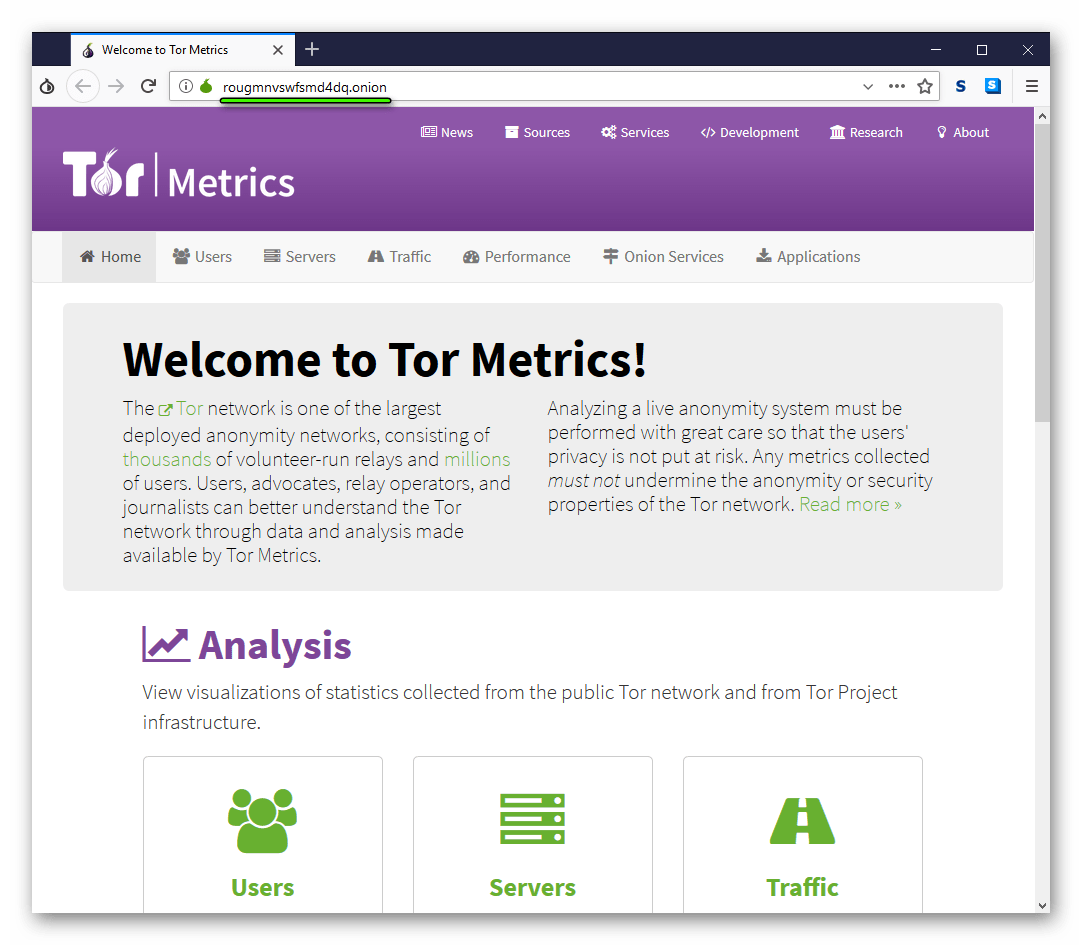
А для удобного поиска onion-сайтов в Tor предусмотрено множество поисковиков. Мы рекомендуем обратить внимание на эти проекты:
- Ahmia – msydqstlz2kzerdg.onion
- Not Evil – hss3uro2hsxfogfq.onion
- TORCH – xmh57jrzrnw6insl.onion
Подробности про них вы можете узнать в нашей статье «Поисковики для Тор браузера».
Источник
ТОР на Андроид: заходим в даркнет со смартфона
Интернет это удивительное место, где люди могут общаться и обмениваться файлами и информацией, все бело и пушисто 🙂 Но слышали ли вы, о так называемом Darknet? Это «темная сторона» интернета, в которую не попадешь введя адрес в обычном браузере. Даркнет — это анонимный и децентрализованный сегмент интернета, где не действуют привычные правила. Самым интересным из представителей даркнета можно назвать TOR сеть с ее .onion сайтами. Мы расскажем вам как заходить на TOR сайты с Андроид смартфонов и планшетов, используя для этого специальное приложение — Tor Browser.
TOR — это децентрализованная система прокси-серверов, где каждый участник может выступать как сервер и клиент: подключившись к тору со своего девайса вы автоматически установите соединение с цепочкой других таких же девайсов (это могут и компьютеры и мобильные устройства), открывая любой сайт ваш трафик будет проходить через цепочку устройств шифруясь. Это обеспечивает анонимный серфинг интернета, в совокупности с доступом к .onion сайтам. TOR очень похож на привычные VPN сервисы, но работает он по куда более сложным принципам и схемам, подробности можете узнать тут.
TOR позволяет вам получить доступ к любой заблокированной в интернете информации, что активно используется журналистами и вебмастерами, работая аналогично VPN соединению. Но одна из главных фишек — это доступ к .onion сайтам, такие сайты практически невозможно отследить и уж тем более заблокировать, поэтому там активно ведутся самые разные обсуждения, своего рода «Тортуга» только в интернете.
Единственный способ попасть на .onion сайты — это использование специальных программ, от разработчиков сети TOR. Ниже вы найдете TOR Browser и Obot с Orfox. Если TOR Браузер является самодостаточным приложением, то Orbot и Orfox работают только в связке с друг другом.
Полноценный ТОР браузер, совмещаюший в себе функцию ретранслятора и браузера. Позволяет посещать обычные и .onion сайты.
Клиент ретранслятора и браузер на основе Firefox, можно использовать и по отдельности. Но для доступа к .onion сайтам потребуется включить ретранслятор.
Инструкция по настройке TOR на Андроид
- Скачиваем Tor Browser или Orfox+Orbot и устанавливаем
- Если у вас Tor Browser, то при первом запуске приложения вы увидите окно ретранслятора с луковицей-кнопкой посередине экрана. Жмем луковицу и ниже нажимаем переключатель [VPN-режим]
- Если вы ставили Orfox+Orbot, то сначала запускаем Orbot и по аналогии с этапом выше, нажимаем луковицу и переключатель [VPN-режим]. Затем запускаем Orfox.
- Теперь вам остается ввести адрес нужного вам лукового-сайта. URL таких сайтов не ввести руками, ибо они имеют непривычный формат. Поэтому воспользуйтесь встроенным по умолчанию поиском Duck Duck Go через адресную строку. Либо зайдите на Hidden Wiki, откуда можно начать свое путешествие по даркнету
Если вам не удается подключиться к ТОР со своего смартфона, то придется использовать «мосты». Скорее всего ваш провайдер заблокировал стандартный протокол подключения к ТОР, но используя мосты вы все равно сможете подключиться. Для этого зайдите в [Настройки] и поставьте галочку [Использовать мосты]
Прежде чем бросаться в недра даркнета рекомендуем вам проверить, все ли прошло как надо: для этого проверьте изменился ли ваш IP адрес, через этот сайт . Проверьте свой IP до и после подключения к Тору. Если IP и страна изменились — все хорошо, ныряем 🙂
В этом мире нету ничего идеального, все можно взломать и отследить. Если кому-то вы «очень понадобитесь» так или иначе вас смогут отследить, так что TOR не панацея. Поэтому мы рекомендуем во избежания каких-либо проблем использовать TOR в связке с VPN сервисами.
Для поиска сайтов используйте только поисковик Duck Duck Go, он в отличии от Google, Yandex и подобных, не отслеживает вас и не раскроет вашу анонимность. Ну и при регистрации на сайтах не используйте основной почтовый ящик.
Не используйте TOR для загрузки торрентов с Андроид устройства, для этого лучше использовать VPN. Во первых — сеть не создана для такого формата передачи данных, во вторых на 99% ретрансляторов эта опция будет принудительно заблокирована. Ну а в третьих, даже если сойдутся звезды, скорость выше 10-15кб/с вам не светит.
По умолчанию в Tor Browser и Orfox встроено полезное расширение HTTPS Everywhere, оно принудительно переводит все соединения на HTTPS протокол, который гарантирует шифрование вашего соединения и защищает от перехвата данных. Если при посещении сайта вы увидите предупреждение об недоступности его по HTTPS — покиньте его, ибо через него вас смогут отследить.
Источник
Настройка Tor для Windows, Linux, iOS, Android. Подробная инструкция.
Не смотря на то, что скачать Тор и получить доступ в DarkNet задача довольно простая, и сама по себе, вряд ли вызовет у кого-то сложности, но всё же здесь есть некоторые нюансы о которых неплохо бы знать. Конечно же опытные нетсталкеры вряд ли узнают из этой статьи что-то новое, а вот новичку — к прочтению обязательно. Особенно если этот новичок, вдруг, интересуется тематикой использования сети Тор не из праздного любопытства, а задумал что-нибудь такое, где вопрос анонимности имеет принципиальную значимость.
Начнем с нескольких правил, которые надо запомнить и никогда не забывать:
ПРАВИЛО №1 (оно же самое главное): для чего бы ты не заинтересовался сетью Тор, ты должны помнить, что её использование лишь повышает анонимность, но не даёт гарантии 100% анонимности;
ПРАВИЛО №2: в DarkNet не должно быть никаких данных из реальной жизни. Если для регистрации где-либо нужна электронная почта — это должна быть электронная почта зарегистрированная в DarkNet (какой-нибудь ProtonMail или аналоги, а ещё лучше одноразовая почта); все остальные данные — по такому же принципу;
ПРАВИЛО №3 (опционно, в зависимости от рода деятельности): Для регистрации на форумах, торговых площадках (и не только) в DarkNet стоит придумать новые никнеймы, причем желательно использовать каждый раз разные.
Если, прочитав эти советы, ты решил что это пишет моя обострившаяся паранойя, то можешь загуглить на чём спалился Росс Уильям Ульбрихт (основатель Silk Road). Я думаю вопросы отпадут.
Настройка Тор-браузера для Windows.
Скачивать его нужно только с официального сайта https://www.torproject.org/ . Ни с каких форумов, файлообменников, сайтов с обзорами и т.д. Тор-браузер качать не нужно, это, такая себе, лотерейка, можешь скачать нормальный дистрибутив, а можешь бонусом скачать что-нибудь, мягко говоря, «не нужное».
Скачал, установил. Теперь нужно настроить расширение NoScript. Почему это важно? Потому что NoScript позволяет блокировать исполнение JavaScript, апплетов Java, Flash и другие потенциально опасные компоненты HTML-страниц и как бонус защищает от XSS-атак. Для настройки нажми на значок NoScript в правом верхнем углу, в появившемся меню нажми на значок настройки.
В разделе «преднастройки по умолчанию» запрети запуск всех компонентов:
Продолжим настройку. В адресной строке пишем:
после этого он выдаст предупреждение о рисках, жми «Я принимаю на себя риск», после чего в графе «Поиск» нужно написать:
В появившемся списке значение по-умолчанию будет true, его нужно изменить на false.
Затем, по такому же принципу нужно изменить такие настройки:
нужно изменить значение на 0. Это отключит отправку заголовка Referer, который используется для отслеживания пути пользователя.
по-умолчанию будет стоять значение 1, его нужно изменить на 2. Это запретит использование cookie.
С настройкой Tor-браузера для Windows пожалуй всё. На мой взгляд, этого достаточно для комфортного посещения просторов DarkNet.
Настройка Tor для Linux.
В связи с тем, что Тор-браузер под Linux, настраивается по такому же принципу как и под Windows, останавливаться на этом второй раз не вижу смысла, лучше давай сделаем так, чтобы весь трафик нашей системы шёл через сеть Tor. Это само по себе даёт неплохой уровень анонимности (помни ПРАВИЛО №1). И, на мой взгляд, этого вполне достаточно среднестатистическому пользователю.
Для начала установим и запустим Tor, выполнив такие команды:
Теперь нам нужно сделать так, что бы каждое сетевое приложение устанавливало TCP соединение, через сеть Tor, в этом нам поможет утилита TorIptables2 — это анонимайзер, который настраивает iptables и Tor для перенаправления всех служб и трафика, включая DNS, через сеть Tor. Для этого выполняем:
У TorIptables2 есть всего два аргумента для запуска:
-l, —load Этот аргумента запустит toriptables
-f , —flush Этот аргумент отключит toriptables и вернет стандартные настройки:
Если, вдруг возникла необходимость сменить IP принудительно, делается это командой:
Узнать текущий внешний IP, можно командой:
Ну вот и с Linux разобрались. Теперь давай посмотрим что там с мобилами.
Настройка Tor для iOS
С Tor-браузером для IPhone на самом деле всё очень просто, самое главное скачать тот браузер который нужно. А нужно тот который от разработчика Mike Tigas, потому что именно его рекомендуют в Tor Project.
При первом запуске (потом можно поменять в настройках) можно включить использование мостов, это ретрансляторы которые позволяют обойти блокировку Тор.
Настройка Tor для Android
С настройкой Тор для Андроида всё тоже достаточно просто. Существует два официальных браузера: Orfox и Tor Browser for Android
 |  |
Разница в том, что Tor Browser for Android может самостоятельно подключаться к сети Tor, а для работы Orfox требуется установить приложение Orbot. И вроде бы, второй вариант немного сложнее, но при этом он даёт дополнительные бонусы т.к. Orbot можно использовать что бы пустить весь трафик на телефоне через сеть Tor, либо настроить что бы какое-то отдельное приложение работало через неё.
Настройка Orbot интуитивно понятна, после запуска нажми «Использовать мосты», в появившемся меню выбирай «Подключение непосредственно к Tor» либо если нужно обойти блокировку, то выбери один из предложенных вариантов подключение через мосты. После этого нажимаешь на луковицу с надписью «Запустить». Если нужно пустить весь трафик телефона через Tor включи vpn-режим.
Что касается непосредственно браузеров (Orfox и Tor Browser for Android), то их нужно настроить также как мы настраивали Tor-браузер для Windows т.е. настроить расширение NoScript, прописать about:config в адресной строке и отключить JavaScript, отключит отправку заголовка Referer и запретит использование cookie.
Теперь такой нюанс. Если в стране где ты живёшь, вдруг, в Play Маркете не окажется приложений Orfox и Tor Browser for Android не расстраивайся, идёшь на сайт https://www.torproject.org/ и в разделе Download скачиваешь установочный файл .apk.
А на этом, пожалуй, всё. Не забывай возвращаться, мы продолжим радовать тебя интересной инфой.
Источник